热门标签
热门文章
- 1AI绘画:数字时代的提示工程新兴应用_新兴领域ai制图等
- 2学习taro+react从0-1完整版5/7 --- 实现tabBar效果_taro 自定义tabbar
- 3ue4 行为树_simpleparallel
- 4一切皆是映射:自然语言处理(NLP)中的AI技术_自然语言处理、语言论证等其他ai领域
- 5主流框架选择:React、Angular、Vue的详细比较_vue angular react比较
- 6【顶级快刊】IEEE(Trans),审稿快仅2个月录用,入选CCF-B,现在投最快!_ieee trans期刊
- 7【智绘未来】气候变局中的智慧之眼:机器学习赋能气候变化预测与缓解
- 8研究生写爬虫险些锒铛入狱,起因竟是为爱冲锋?_写爬虫的违法还是用的人违法
- 9OpenCV与AI深度学习 | 实战 | YOLOv8自定义数据集训练实现手势识别 (标注+训练+预测 保姆级教程)_yolov8手势识别
- 10那些程序员们后知后觉的职涯经验_后知后觉 预判
当前位置: article > 正文
vscode好用的插件及设置_vscode设置插件
作者:盐析白兔 | 2024-06-30 01:14:34
赞
踩
vscode设置插件
好用的插件
1、CodeGeeX
主要的功能是代码补全。个人使用时主要是对输出语句进行补全很方便,而对于逻辑代码补全效果一般。
2、CodeSnap
主要的功能是将选择的代码块截取为图片的形式,比较美观,适合放在PPT中使用。类似下方这种形式。
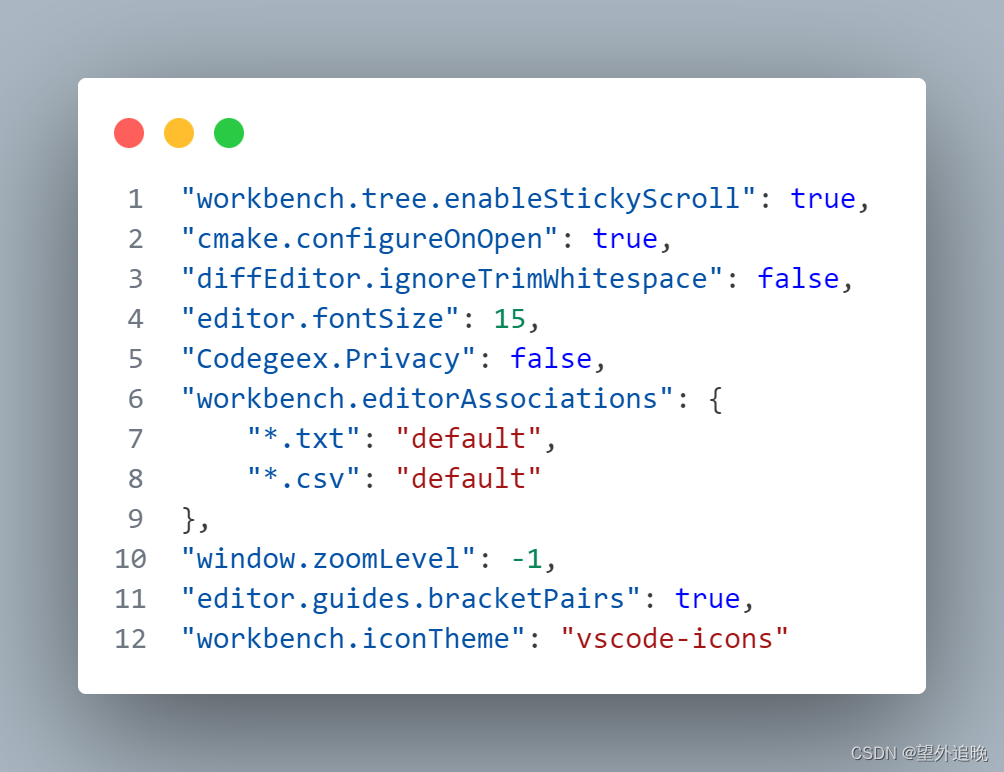
3、Markdown PDF
主要是将ipynb导出为pdf文件。
- 在vscode中安装jupyter插件,并设置可以使用虚拟环境的内核。
pip3 install nbconvert -i https://pypi.tuna.tsinghua.edu.cn/simple安装nbconvert。conda install Pandoc安装pandoc。pip install pandoc-xnos处理图标等。- 执行
jupyter nbconvert warp_test.ipynb --to markdown将ipynb先转换为markdown文件,然后安装Markdown PDF插件,在markdown文件中选择导出为pdf即可。
好用的软件
1、Snipaste
实际进行截图,并将截图浮现在屏幕上,并且不被其他元素所覆盖。
2、Ditto
记录所有ctrl+c所粘贴的数据。
好用的设置
1、左侧文件折叠设置
在vscode的左侧文件栏中浏览文件时,如果某一个文件夹中的文件比较多,那么就需要手动拉取到最上面,才可以查看另外的文件夹。而进行设置后,可以将文件夹进行层级折叠,仅需点击两下就可以关闭当前文件夹,效果如图所示。
设置说明:
- 首先vscode的版本要求为>=1.85.
- 点击vscode左下角的齿轮图标,选择进入设置。然后打开左上角的书页小图标进入settings.json.
- 在此文件中新增"workbench.tree.enableStickyScroll": true,设置即可达到此效果。


2、好玩的emo输出设置
主要实现好用+好玩的输入法设置。例如,在添加快捷提示后,使用搜狗输入法输入bp即可提示如图所示的效果。这样一来仅需输入bp,就可以在代码中得到一个自定义的输出断点语句了。
设置说明:
- 打开https://emojixd.com/网站,搜索想要的emo.
- 打开搜狗输入法的属性设置-高级-自定义短语设置-添加新短语,然后填写缩写以及对应代表的语句,并选择候选位置(代表语句出现的位置,下图bp对应代表语句位置我选择的是2)。

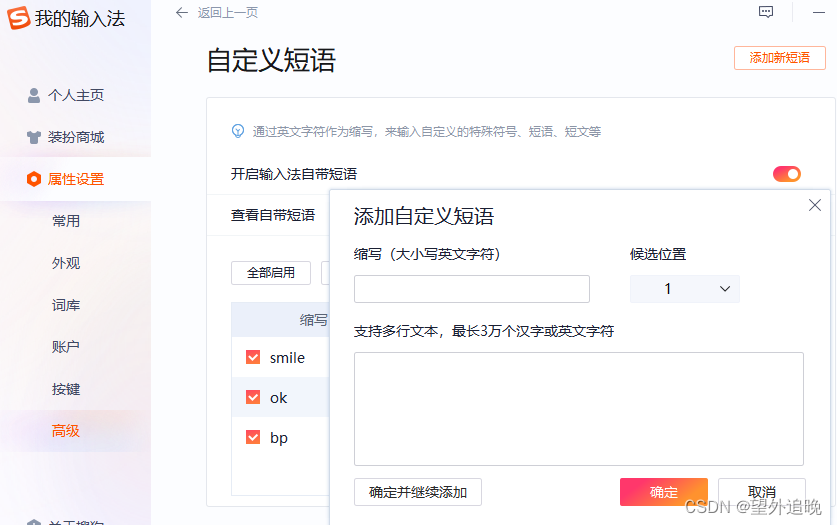
3.舒适的平滑设置
进行此设置可以在打字时让光标的移动看起来更加丝滑。
设置说明
将"控制是否启用平滑插入动画"改为on,并将"控制光标的动画"样式改为"smooth"即可。
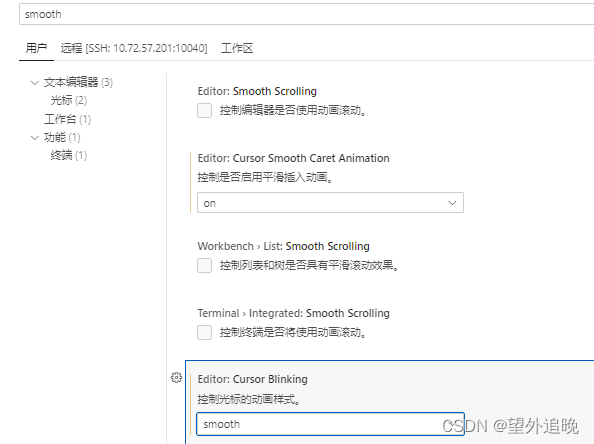
声明:本文内容由网友自发贡献,不代表【wpsshop博客】立场,版权归原作者所有,本站不承担相应法律责任。如您发现有侵权的内容,请联系我们。转载请注明出处:https://www.wpsshop.cn/w/盐析白兔/article/detail/770940
推荐阅读
相关标签


